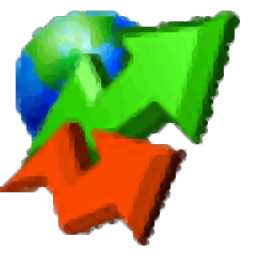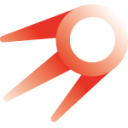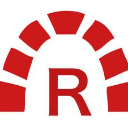WebLog Expert是一款专业的web服务器日志分析工具。如果你需要分析Web服务器的日志文件你一定不能错过WebLog Expert。该软件可以支持用户分析Web服务器的日志文件,从而有效地查看网站的信息和历史记录。为了使WebLog Expert分析日志文件,您需要创建一个配置文件,可以添加多个配置文件,以及进行编辑或删除。完成配置后,用户可以分析服务器日志。分析的报告支持以各种文件格式(例如HTML)导出。这是非常方便和实用的。有需要的用户可以在此站点上快速下载它!
安装方式:
1.下载并解压缩该软件,双击安装程序以进入WebLog Expert安装向导界面,然后单击[下一步]继续。
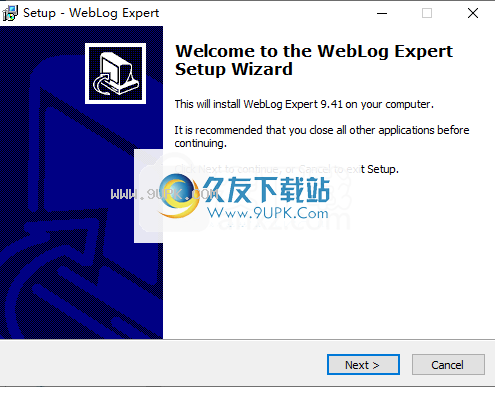
2.在用户阅读许可协议后,选中[我接受协议]选项,然后单击[下一步]按钮。
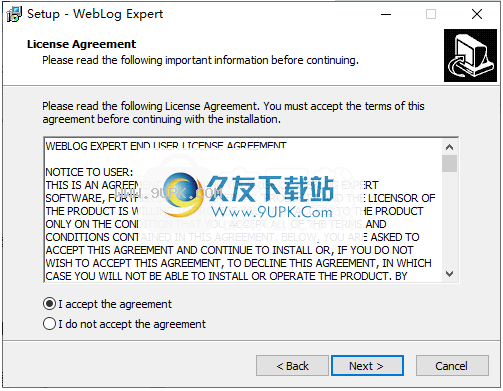
3.选择安装位置,用户可以选择默认的C:\ Program Files(x86)\ WebLog Expert,或自定义设置。
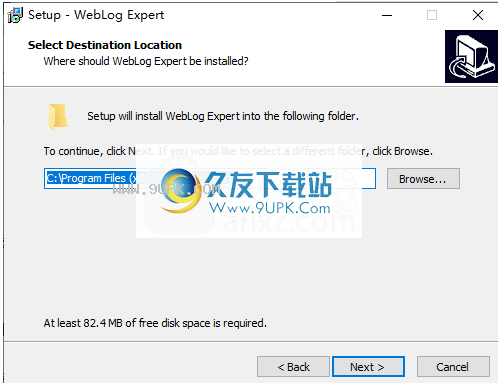
4.选择开始菜单文件夹,用户可以选择WebLog Expert,然后单击[下一步]。
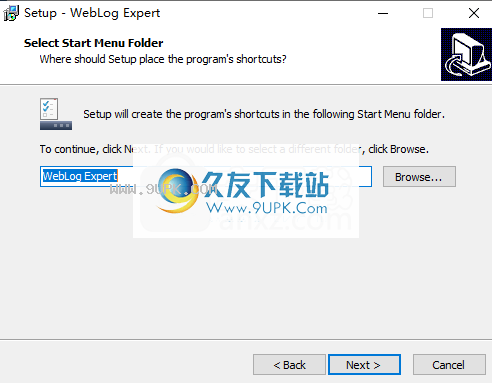
5.选择其他任务。建议选中“创建桌面图标”选项,这对于用户启动很方便。
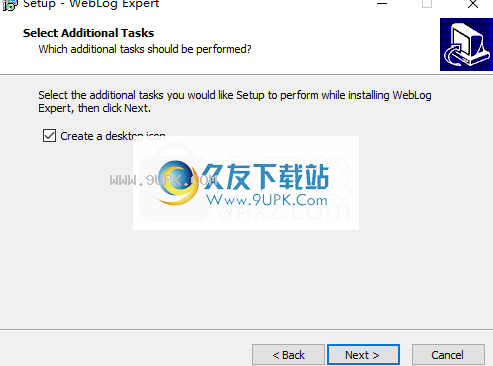
6.准备安装,单击[安装]按钮开始安装。
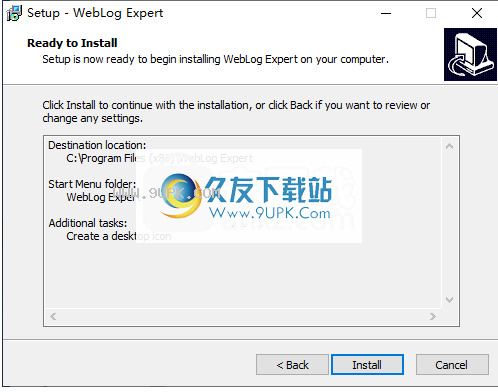
7.弹出以下成功安装WebLog Expert的提示,单击[完成]以结束安装。
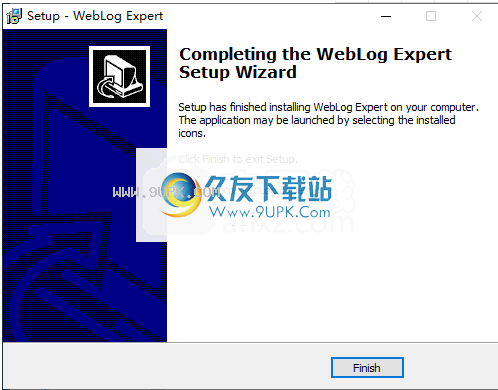
8.安装完成后,运行软件,然后单击[输入键]按钮。
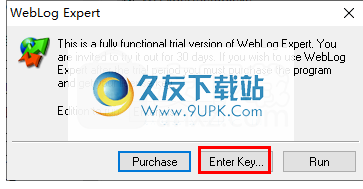
9.然后在下面输入为用户提供的激活码,然后单击[确定]按钮。
密钥:A3B6DCD0FE2F7D31
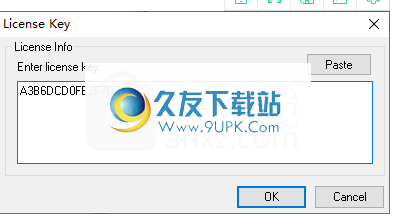
10.当出现以下提示“程序将关闭。重新启动它以应用许可证密钥”。弹出,单击[确定]。

11.重新启动软件,您可以直接免费直接使用它。
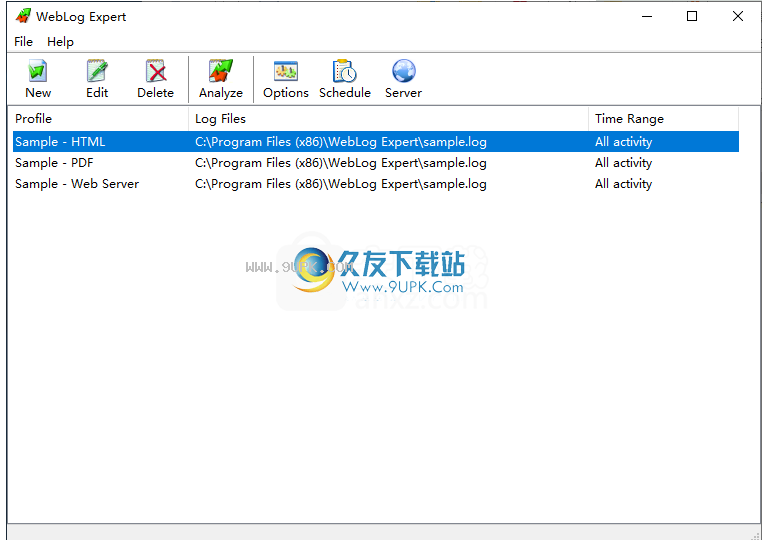
软件功能:
WebLog Expert是一个功能强大的软件应用程序,旨在分析Web服务器(例如Apache和IIS)的日志文件,并且可以读取GZ和ZIP压缩日志。其目的是揭示有关您网站活动的统计信息,即通过网站,访问者的浏览器和许多其他网站的路径。
用户界面简单明了,您可以快速访问程序的主要功能。
通过指定名称,域和索引页面,通过选择日志位置(本地区域,FTP,HTTP)和格式(Apache或IIS)并提供源路径,可以创建一个新的配置文件。此外,由于其内置的日历,您可以选择时间间隔(例如今天,昨天,去年)或选择日期和小时,并添加跟踪文件和过滤器(主机,查询,状态代码,操作系统) ),浏览器,虚拟域,引荐来源网址)。
生成的报告可以另存为HTML,PDF或CSV。值得一提的另一个重要功能是可以通过创建多个任务来安排流程。您需要添加任务名称,时间和日期来设置优先级,然后选择要分析的配置文件。
该程序提供有关常规统计信息(点击,页面浏览,访问者,爬虫和平均带宽),活动统计信息(每日,每周和每月)的详细信息,这些信息以图形方式显示,以及页面,文件,图像,目录,访问权限进入和退出,路径,文件类型和虚拟域的统计信息页面。
该报告还包含有关访问者(主持人,国家/地区,经过身份验证的用户),裁判员(指网站和URL,搜索引擎),浏览器(操作系统,蜘蛛网页面),错误和跟踪文件的信息。
通常,WebLog Expert可以被认为是出色的工具,其中包含帮助您分析日志文件的所有必要功能。
使用说明:
报告格式
显示/隐藏隐藏的文字
您可以在“概要文件属性”>“报告”中选择报告格式:
如果需要一次创建多种格式的报告,请选择“多种”作为报告目标,并使用不同的报告格式来创建目标。
“选项”>“报告”>“格式”提供报告格式设置。您还可以通过单击“格式”组合框旁边的“自定义”按钮,在“配置文件属性”>“报告”中设置自定义报告网格
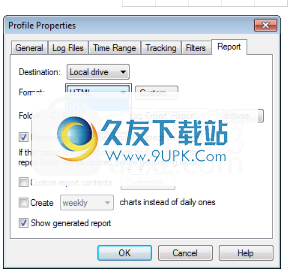
一键覆盖报告
点击覆盖报告显示点击链接的直观统计信息。选择HTML报告格式时,可以在“配置文件属性”>“报告”中启用报告。该报告显示在WebLog Expert报告查看器中:
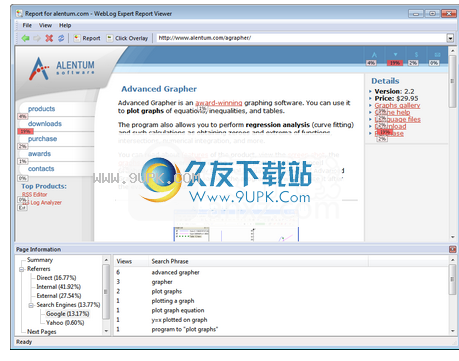
在配置文件属性中启用“创建单击覆盖”报告设置后,将在输出文件夹中创建Report.wler文件。该文件包含有关已访问页面的信息,包括单击的链接,引用,搜索引擎等。它还包含在启动时在查看器中打开的HTML报告索引页面的名称(例如index.htm)。扩展名为.wler的文件与WebLog Expert报告查看器相关联,因此您可以从Windows资源管理器中打开它们而无需重新分析配置文件。
您可以单击工具栏上的“单击覆盖”按钮,或单击HTML报告内容中的“单击覆盖”报告类别以查看此报告。您也可以单击工具栏上的“报告”按钮以返回到HTML报告。
点击“叠加”
链接标记显示查看当前页面时单击访问者的百分比。您可以将光标悬停在标记上,以查看包含链接确切点击次数的工具提示。
如果页面包含指向同一资源(URL)的多个链接,则将显示所有这些链接的点击次数和百分比相同,因为无法确定要单击哪个链接。
您可以在主菜单中使用“查看”>“刷新标记”命令,或按F6刷新标记。如果您的站点使用DHTML,这可能会很有用,因此在页面加载后,某些链接可能会隐藏或显示。您也可以使用“查看”>“链接标签”命令来隐藏或显示标签。
一般

表名:
报告中显示的表的名称。如果特殊表类型选项设置为“跟踪文件”,则可以在名称中使用%TrackedFile%宏;如果选项设置为“目标”,则可以使用%Goal%宏。
类别:
表类别名称。您可以选择现有类别或指定新类别。
部分:
表零件名称。您可以在节名称中使用%TableName%宏。
类别和部分名称用于确定表在报告中的位置。它们也显示在报告内容中。例如。您可以将“顶级虚拟域”指定为表名称,将“访问统计信息”指定为类别,将“虚拟域”指定为该部分。
特殊表类型:
显示每个跟踪文件或目标的定制表。如果表类型设置为“跟踪文件”,则将分析请求跟踪文件的访问者和对该文件的请求,以生成关联的自定义表。如果类型设置为“目标”,则转化和转化率计数将包括用于跟踪目标的统计信息。
自定义分析设置:
您可以指定是否排除蜘蛛程序的请求和/或失败的请求。如果禁用了“将访客计为蜘蛛”选项,则“蜘蛛排除请求”设置将生效。
翻译表格和图表(如果需要):
在程序选项或配置文件属性中指定自定义报告语言时,请使用此设置转换表和关联的图表。您需要具有适当的语言文件,其中包含表中使用的字符串的翻译,以便在报告中正确显示该文件。
防止表更新:
当安装程序的新版本或从程序选项加载表时,请勿更新表。此设置在以下情况下很有用
您修改标准表并且不希望其被覆盖。
数据
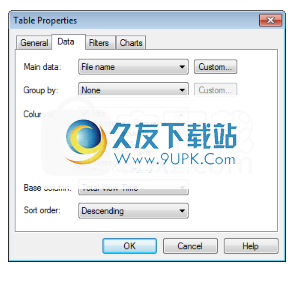
基本设置
您可以指定表中使用的主数据,组数据(如果有),列,基本列和排序顺序。
主数据和组数据包括基于匹配数据(例如文件名或状态代码)的数据和基于访问者的数据(例如访问者参考URL)。您可以使用基于匹配项或访问者的主数据/组数据,也可以基于基于访问者的组数据访问主要数据,反之亦然。
如果将文件名指定为主数据,将目录指定为组数据,则程序将显示按目录分组的文件。如果您将文件名指定为主数据,并将URL引用为组数据,则程序将显示访问者通过不同引用URL请求的文件信息。如果您将引荐网址指定为主要数据,将文件名指定为组数据,则程序将显示有关请求其他文件的访问者引荐来源的信息。
您可以选择各种列。转化列包括达到任何目标的访问者数量。如果表具有“目标”类型,则转换列包含仅达到跟踪目标的访问者数量。
基本列中的数据用于对表进行排序,并且还显示在关联的图表中。
其他设定
您还可以通过单击“自定义”按钮来指定其他数据设置。可用选项取决于所选数据。
·修改规则允许您指定在报表中显示值之前如何修改值。
·为每个访问者计算一个命中值-如果从访问者请求中提取了几个不同的值,则访问者数量中只会计算其中一个。例如。即使访问者使用多个浏览器,也只会计算其中一个。此选项不会影响表中显示的其他列(命中/页面视图/带宽/等)。
·始终显示访问者的总数-显示访问者列的总数,即使同一访问者可能被计入多行(例如,如果他/她使用多个浏览器)。在这种情况下,表中显示的访问者总数可能会超过报告的常规统计信息中显示的访问者总数。
·带有目标主数据的分组表具有“在N列中显示分组数据”选项。如果启用此设置,则目标将以列而不是行显示。
过滤
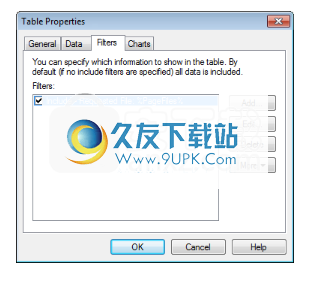
过滤器使您可以指定应在表中显示哪些信息。
您可以同时使用点击过滤器和访问者过滤器。在这种情况下,WebLog Expert首先过滤访问者并从其余访问者中获取访问者数据。然后,将点击过滤条件应用于这些访问者的点击,并从这些点击中获取点击数据。
图表
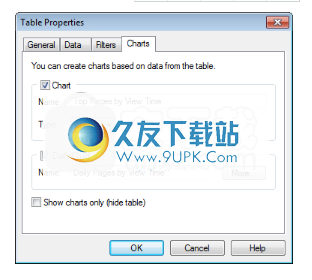
如果未指定组数据,则可以创建与表关联的图表。图表名称可以包含%TableName%宏。单击“更多”按钮,输入在创建每周/每月/每年图表时使用的每周/每月/每年图表的名称,而不是每日个人资料属性。
显示内部访问者引荐来源(来自分析网站的引荐来源)-如果设置此选项,则引用分析网站的URL将显示在引荐来源者列表中
在引荐来源中显示搜索引擎-在引荐网站和引荐URL列表中显示被识别为搜索引擎的引荐来源
分析IIS日志时将文件名转换为小写字母-如果您分析IIS日志并且访问者请求使用不同字符的文件,例如:Index.htm和index.h,则此选项非常有用
Tm值。 IIS通常适用于文件名不区分大小写的文件系统(FAT或NTFS)。
分析IIS日志时将用户名转换为小写字母-分析IIS日志时,使用此选项将经过身份验证的用户名转换为小写字母
将蜘蛛计数为访客-按照与访客请求相同的方式处理蜘蛛的请求。您可以在此处找到有关分析蜘蛛活动的更多信息。
在报告中显示3D图表-在报告中显示3D样式图
HTML报表中的平滑图-平滑图看起来更好,但是更大并且生成得更慢。
注意:当程序从Windows Vista / 2008/7或更高版本的调度程序运行时,不支持图表平滑。
使用多个处理器(如果有)-如果设置了此选项并且程序在多处理器或多核系统上运行,则将使用多线程分析来利用多个处理器/核。
禁用主机报告以减少内存使用-即使在报告内容设置中选择了“ Visitors“>“ Host”表,该表也会被禁用。此选项还将隐藏“常规统计信息”>“摘要”表中的“总唯一IP”值,因为仍需要创建显示此信息的主机列表。选中此选项可以大大减少用于分析大量日志文件的内存使用量。
注意:此选项不会影响其他显示主机信息的表和统计图。
对流量非常高的网站使用自适应会话超时-如果您在高峰时段分析点击次数超过一百万的网站的日志文件(如果设置了默认的访客会话超时(30分钟)),则此选项很有用。除非您手动减少会话超时或使用自适应超时,否则您将无法处理此类日志文件。启用此选项后,程序将自动减少高峰时段的会话超时,以减少同时访问者的数量,从而减少分析日志所需的内存量。但是,使用此设置可能会增加高峰时段显示的访客数量。

软件特色:
它包含一个菜单栏,几个按钮和一个面板,用于显示所有创建的配置文件。
因此,所有类型的用户都可以轻松找到自己的方式,而不管他们的经验水平如何。如果您仍然不知道如何处理问题,那么应该知道,只要单击一下按钮,便可以访问一些组织良好的帮助内容。
创建或编辑配置文件,生成数据并将数据保存到硬盘驱动器。
该软件工具支持LOG,ZIP,GZ和BZ2格式的日志,并且您应该知道已集成了一个示例,以便可以轻松查看其工作方式。您可以通过提供配置文件名称,域和索引页面并在内置文件浏览器的帮助下选择日志来创建新的配置文件。
通过单击“分析”按钮,您还可以编辑,复制和删除配置文件,更改语言并生成报告。完成此过程后,HTML文件将在默认Web浏览器的新选项卡中打开。它将显示点击总数,每日平均页面浏览量,每日访问者,受欢迎的主持人和每日推荐站点的图表以及其他信息。
CPU和内存使用量始终很小,因此不会以任何方式阻碍系统性能,界面友好,可提供帮助内容并快速执行所有任务。考虑到所有这些因素,我们可以肯定地说WebLog Expert是高效的软件。